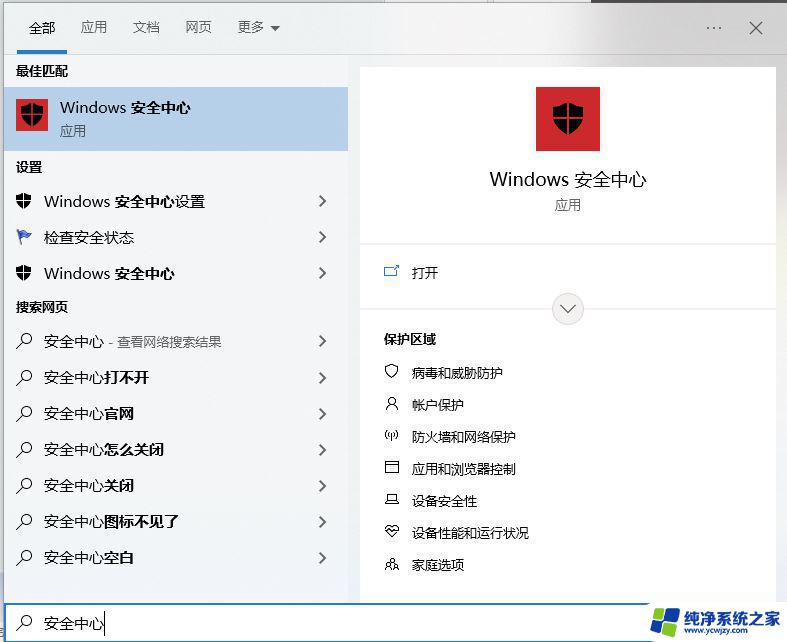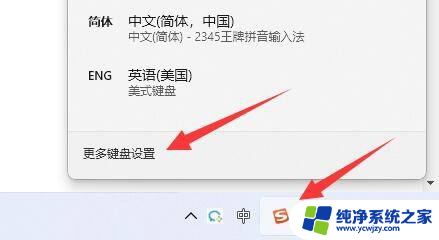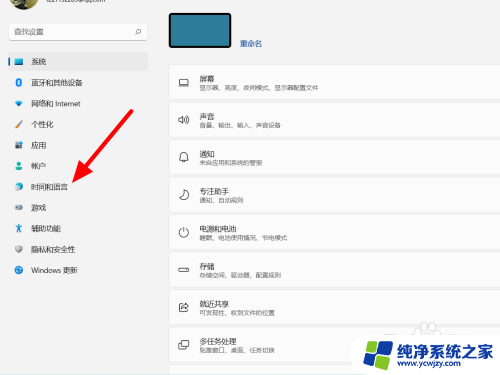win11打字隔半秒就自动没了 win11打字隔几秒自动消失原因
近日有关Win11打字隔几秒就自动消失的现象引起了广泛关注,许多用户在使用新一代Windows操作系统时,发现输入文字时出现了异常情况,即打字隔半秒左右就自动消失了。这一问题给用户的正常使用带来了一定的困扰,让人不禁思考是什么原因导致了这一现象的出现。对于这一现象的背后原因,专家们正在进行深入研究,并希望能够尽快找到解决办法,确保用户能够顺利地使用Win11系统。在等待问题解决的同时,我们也需要理性对待,相信技术团队会积极应对,为用户提供一个更加完善的操作体验。
win11打字隔几秒就自动没了详解
1、首先右键“此电脑”打开“管理”。

2、然后在左边打开“任务计划程序库”。
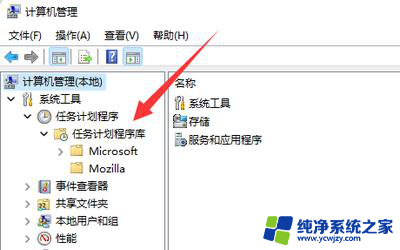
3、然后进入“Microsoft”下的“Windows”选项。
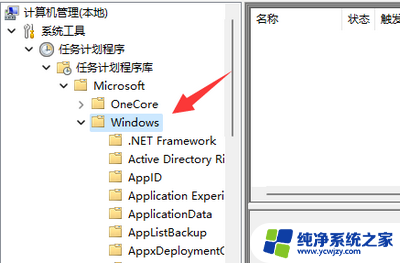
4、找到下面的“TextServices work”。
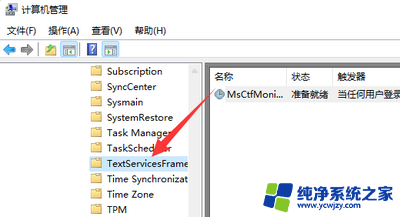
5、最后右键右键任务,选择右键任务,选择“运行”可以解决。
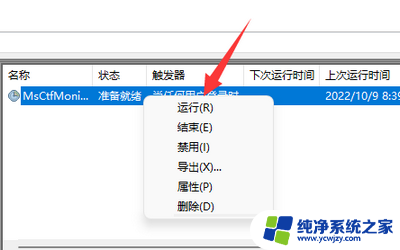
6、在这里显示运行任务时,表示运行成功。

7、保存后关闭窗口,即可正常切换输入法。

以上就是win11打字隔半秒就自动消失的全部内容,如果遇到这种情况,你可以按照以上操作进行解决,非常简单快速,一步到位。